本文介绍什么是 Instant Hotspot 以及如何使用 Apple 设备充分利用它。如果您愿意,请单击下面的链接跳转到您最感兴趣的部分。
什么是即时热点?
在 iOS 和 iPadOS 中,Instant Hotspot 是指 Apple 长期存在的个人热点功能,可让您与其他 Apple 设备共享iPhone或蜂窝iPad上的数据连接。
Apple 将其称为 Instant Hotspot 以强调这样一个事实,即您的热点始终处于开启状态,并准备好为附近已登录您的iCloud帐户的任何其他设备提供互联网访问,而无需密码即可连接。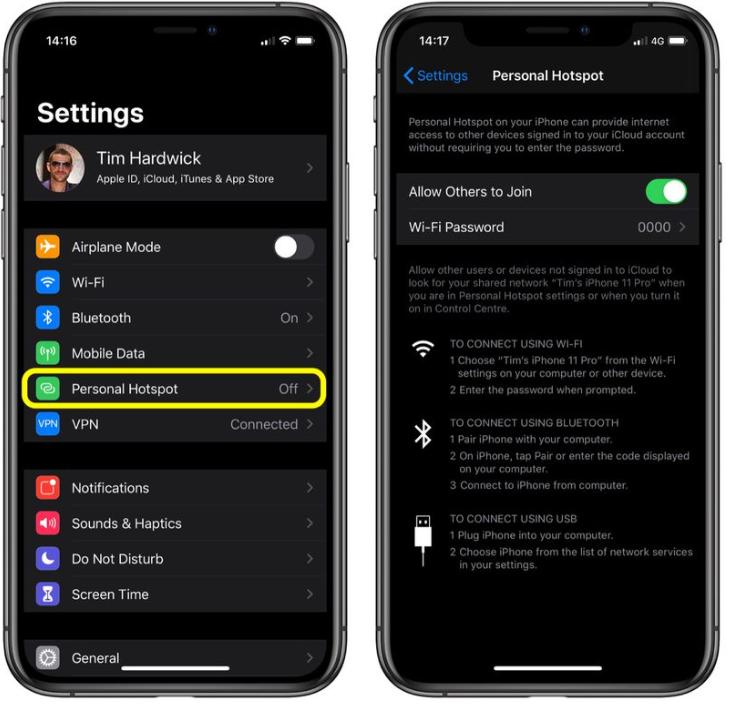
它与个人热点有何不同?
Instant Hotspot 使用 Apple 的 Continuity 框架将其他设备连接到您的热点,这样即使没有可用的 Wi-Fi 连接,它也能保持连接,即使托管热点的 ?iPhone? 或 ?iPad? 进入睡眠状态。这意味着任何传入消息和推送通知仍将到达连接的设备。
在以前的 iOS 版本中,您只能手动连接到 ?iPhone? 或 ?iPad? 个人热点,并且必须知道热点密码,但现在不再如此。
使用 Instant Hotspot 需要什么
Instant Hotspot 是 Apple 平台范围的 Continuity 框架的扩展。因此,为了让 Instant Hotspot 正常工作,您的设备需要满足以下要求。
- 您的 ?iPhone? 或 ?iPad?(Wi-Fi + 蜂窝网络)具有提供个人热点服务的已激活运营商计划。
- 每台设备都符合 Apple 的连续性要求。
- 每台设备都使用相同的Apple ID登录 iCloud?。
- 每个设备都打开了蓝牙。
- 每台设备都打开了 Wi-Fi。
如何将您的 Mac 连接到即时热点
要将您的 Mac 连接到您的个人热点,请单击菜单栏中的 Wi-Fi 状态菜单,然后选择您的 ?iPhone? 或 ?iPad? 的名称。
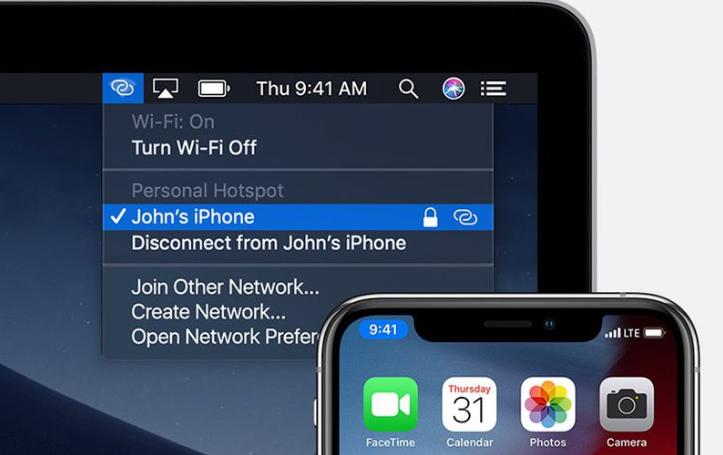 菜单栏中的 Wi-Fi 状态图标将变为热点图标(看起来像一个链节),表示您已成功连接。
菜单栏中的 Wi-Fi 状态图标将变为热点图标(看起来像一个链节),表示您已成功连接。
如何将其他 iOS 设备连接到 Instant Hotspot
要将 iPod touch 或另一部 ?iPhone? 或 ?iPad? 连接到您的 Instant Hotspot,请点击相关设备上的设置 -> Wi-Fi ,然后点击托管热点的 ?iPhone? 或 ?iPad? 的名称。
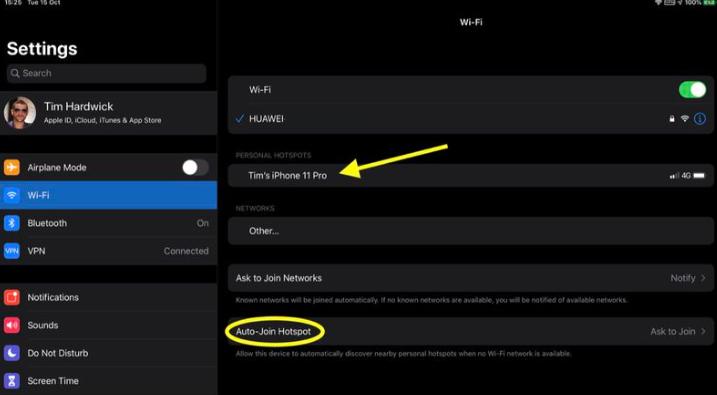 请注意位于“设置”中 Wi-Fi 屏幕底部的“自动加入热点”设置。这允许连接设备在没有 Wi-Fi 网络可用时自动发现附近的个人热点。点击此选项可将其设置为“自动”、“要求加入”或“从不”。
请注意位于“设置”中 Wi-Fi 屏幕底部的“自动加入热点”设置。这允许连接设备在没有 Wi-Fi 网络可用时自动发现附近的个人热点。点击此选项可将其设置为“自动”、“要求加入”或“从不”。
如何让其他人使用您的即时热点
在个人热点设置屏幕上,有一个开关,您可以打开它以允许其他人加入。
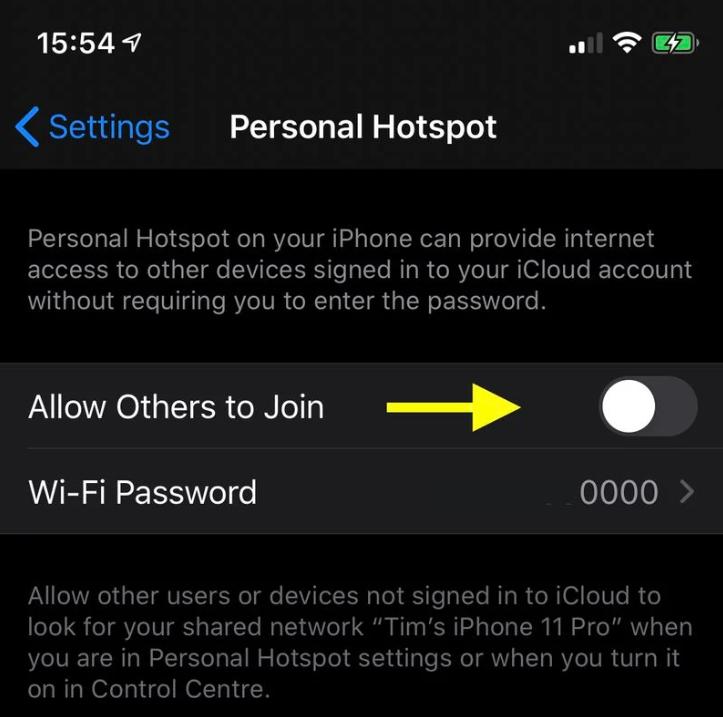 这会让你的热点出现在其他没有登录 iCloud 帐户的设备上,但只有当你在个人热点设置屏幕上,或者你是否通过控制中心发现它时才会出现。
这会让你的热点出现在其他没有登录 iCloud 帐户的设备上,但只有当你在个人热点设置屏幕上,或者你是否通过控制中心发现它时才会出现。
其他设备可以通过蓝牙连接或通过 USB 插入。但是,设备的用户必须输入您创建的热点密码,就像他们需要输入才能连接到典型的 Wi-Fi 网络一样。
如何启用热点家庭共享
您还可以设置您的 ?iPhone? 或 ?iPad? 热点,以便家庭成员可以在互联网连接不可用时自动连接到它。此设置仅适用于 Apple 的家庭共享功能,因此请确保您已先进行设置。
完成后,请按照以下步骤开始与您的家庭群组共享您的 Instant Hotspot。
- 在 iPhone 上启动“设置”应用。
- 点击个人热点。
- 点击家庭共享。
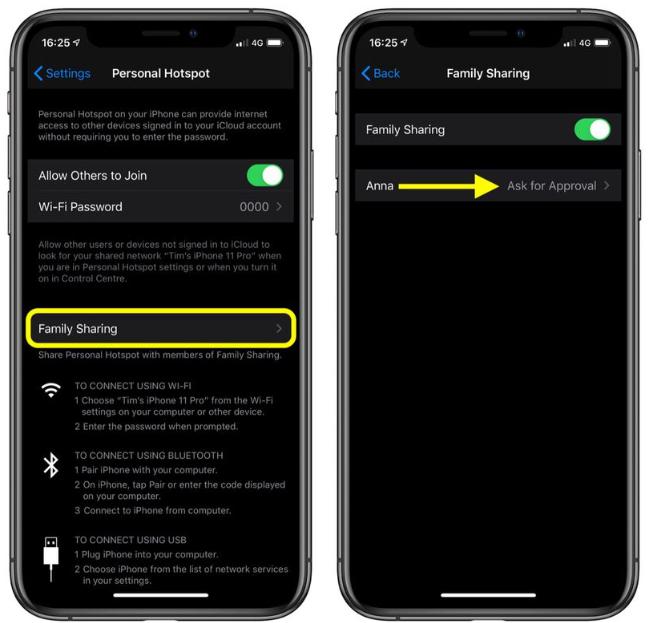
- 将家庭共享开关切换到打开位置。
- 点击一位家庭成员请求批准。
家庭成员接受您的请求后,他们的设备将在需要时自动连接到您 iOS 设备的热点。
如何在 iPhone 和 iPad 上禁用即时热点
随着 iOS 13.1 的发布,Apple 从“设置”应用的“个人热点”屏幕中移除了开/关开关。如上所述,此更改背后的想法是您的热点始终准备好在需要时为您的其他设备提供互联网访问。在此基础上,如果没有可用的 Wi-Fi 互联网连接,经过验证的设备可能会自动连接到您附近的即时热点。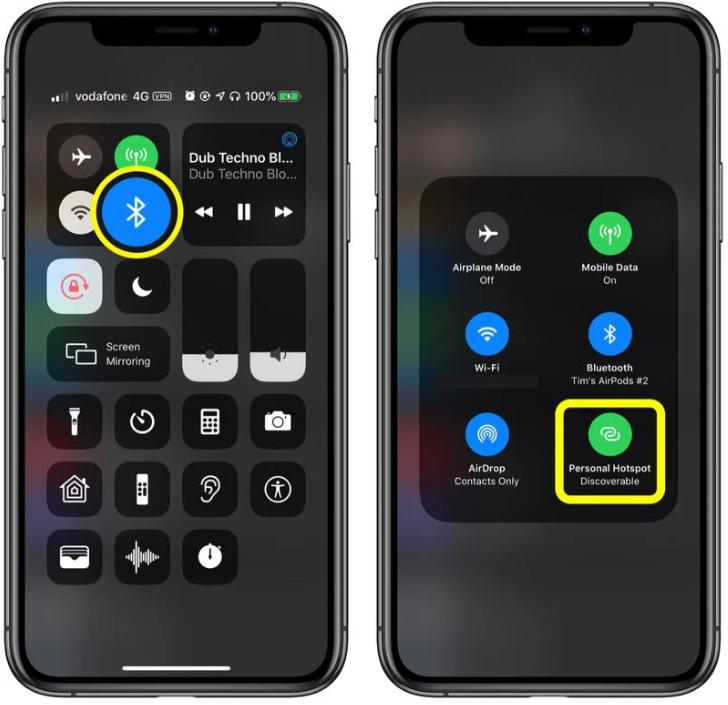
如果你想阻止其他设备连接到你的 ?iPhone? 或 ?iPad? 热点,你可以通过控制中心这样做:长按蓝牙按钮,如果下一个屏幕上的个人热点按钮是绿色的,点击它使你的热点不可发现。
攻略专题
查看更多-

- 《苍雾世界》演习和讨伐强度榜
- 103 2025-02-20
-

- 《伊瑟》酣梦一宵技能及使用攻略
- 206 2025-02-20
-

- 《卡拉彼丘》忧雾技能介绍
- 175 2025-02-20
-

- 《美职篮全明星》球员获取及实力提升攻略
- 104 2025-02-20
-

- 《堆糖》注销账号方法
- 145 2025-02-20
-

- 《觅仙途》水剑核弹流玩法攻略
- 171 2025-02-20
热门游戏
查看更多-

- 快听小说 3.2.4
- 新闻阅读 | 83.4 MB
-

- 360漫画破解版全部免费看 1.0.0
- 漫画 | 222.73 MB
-

- 社团学姐在线观看下拉式漫画免费 1.0.0
- 漫画 | 222.73 MB
-

- 樱花漫画免费漫画在线入口页面 1.0.0
- 漫画 | 222.73 MB
-

- 亲子餐厅免费阅读 1.0.0
- 漫画 | 222.73 MB
-






